🔎【Surveillance Station】Minden az egyben biztonsági rendszer minden Synology NAS-ban
13 perc olvasás
Bármely Synology NAS-hoz Surveillance Station csomag tartozik, amely frissítheti a NAS-t a következőkre:
- Professzionális hálózati videorögzítő (NVR) Szinte általános IP-kamerákkal kompatibilis, így otthoni és üzleti használat mellett is hosszú felvételeket készíthet.
- Fejlett VMS (videókezelő rendszer) A valós idejű monitorozáshoz gyorsan kereshet videót, és azonnali riasztást kaphat mobilról vagy számítógépről, helyben vagy távolról.
Synology Az Surveillance Station-t 2008 óta fejlesztik. A legújabb verzió a 9.2.
Mostanáig szinte lehetetlen azonos ár mellett azonos funkciókkal rendelkező biztonsági rendszert találni.
Ezért ez a legnépszerűbb Synology csomag is.
Az Synology minden évben frissíti működési videóját, és itt a legújabb.
Hasznos gyorsan megtudni, hogy ez a biztonsági rendszer mire képes.
Az alábbiakban egy gyors kezdési útmutató található, amely néhány tippet tartalmaz az Synology támogatási tapasztalataimról a folyamatos frissítéssel.
- Synology Surveillance Station – Mi ez?
- Synology Surveillance Station – Miért jó ötlet az Synology NAS használata NVR-ként?
- Synology Surveillance Station – 5 perc az önálló NVR-csomag telepítéséhez.
- Synology Surveillance Station – Válassza az IP-kamerák lehetőséget
- Surveillance Station – IP-kamerák beállítása
- Synology Surveillance Station – Az Surveillance Station távoli vagy helyi megfigyelése
- Synology Surveillance Station-kamera licenc
- Synology Surveillance Station – Az összes NAS NVR kombinálása – CMS
- Következtetés.
Synology Surveillance Station – Mi ez? #
Synology Az Surveillance Station egy ingyenes szoftver az Synology NAS Package Centerben. Bármely Synology NAS-t magánhálózati biztonsági felügyeleti rendszerré alakíthat – más néven NVR-t –, amely képes nagyszámú IP-kamerás videó tárolására, élő megfigyelésre, anomáliákra vonatkozó értesítésekre és videókeresésre.
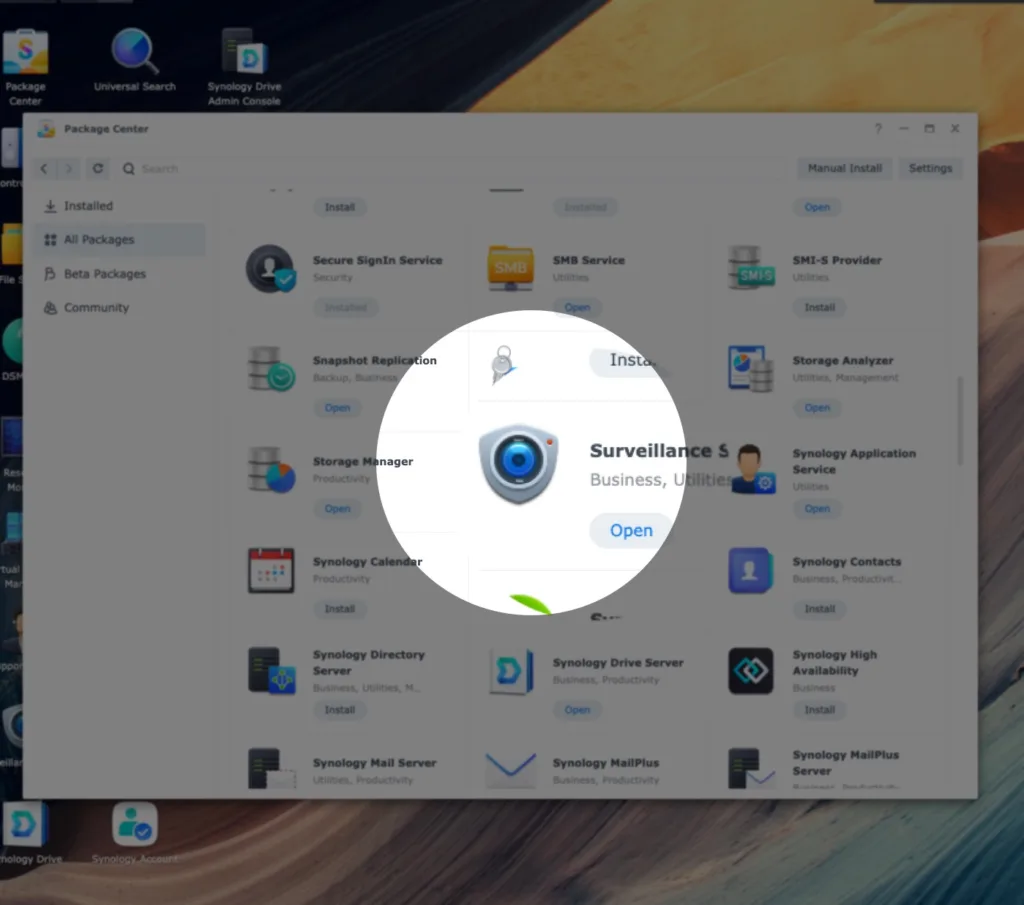
Synology Surveillance Station – Miért jó ötlet az Synology NAS használata NVR-ként? #
Ha csak a google-ban keresünk NVR-t vagy otthoni, barkácsolási, üzleti biztonsági kamerarendszert az interneten,
azt találhatjuk, hogy Synology Az Surveillance Station az egyik legfontosabb ajánlás.
Nyilvánvaló, hogy egy NAS nagyon hosszú ideig képes tárolni a kamerás videókat.
Azonban van 3 fő speciális pont is az Synology Surveillance Station-ből:
- Ez a csomag egyszeri költségű licenccel, előfizetési díj nélkül.
- Szinte minden szabványos IP kamerával kompatibilis
- Bármely Synology NAS képes telepíteni. Alacsony hardverigény
Megjegyzés az Synology licenctervről
Synology használ licenc terv eszközök aktiválásához az Surveillance Station-ben.
Alapértelmezés szerint egy Synology NAS rendelkezik 2 alapértelmezett licenc számára INGYENES HASZNÁLAT.
2-nél több további IP-kamerához extra licencek vásárolhatók NEM INGYENES.
Érdekes módon a teljes költség lehet a legalacsonyabb az NVR felhő-előfizetési díjához képest. Ezt az alábbiakban ismertetjük Engedély rész.
Synology Surveillance Station – 5 perc az önálló NVR-csomag telepítéséhez. #
Az Surveillance Station első verziója 2008 óta jelent meg. A fő 9-es verzió a jelenlegi legújabb verzió.
A telepítéshez csak jelentkezzen be az Synology NAS operációs rendszerbe, más néven DSM-be, egy böngészőben > Csomagközpont > keresés Felügyelet Központ, és körülbelül 5 percen belül elkészül.
Az Surveillance Station 9-hez az Synology DSM OS verziójának legalább DSM6.2-nek kell lennie. A legtöbb 2013 után kiadott NAS támogatja ezt a verziót. A legújabb DSM 7.2 a bejegyzés írása közben.
Kattintson az Surveillance Station ikonra, hogy belépjen az NVR operációs rendszerébe. Az első bejelentkezéskor meg kell tekinteni az alkalmazásokat az asztalon:
Ha az Synology NAS zárt hálózaton van, akkor letölthetjük az Surveillance Station csomagot az Synology-ről Letöltő központ és manuálisan telepítse.
Ha még nincs Synology NAS-unk, akkor azt is meglátogathatjuk Surveillance Station online bemutató és próbáld ki a legújabb verziót.
Synology Surveillance Station – Válassza az IP-kamerák lehetőséget #
A kompatibilis IP kamera kiválasztásához a következő 2 pont megértése után kezdhetjük meg:
1. Legfeljebb hány IP-kamerát támogat az Synology NAS-om? #
Egyetlen Synology legalább 5, legfeljebb 650 IP-kamerát támogat. A következő módon megtudhatja, hogy egy Synology NAS hány IP-kamerát támogat:
- Menj ide Synology webhely > Letöltő központ > Dokumentumok > Termékleírások vagy Adatlap
Vegyük például a régi DS1517+-omat. Korlátozása az adatlapon 40:
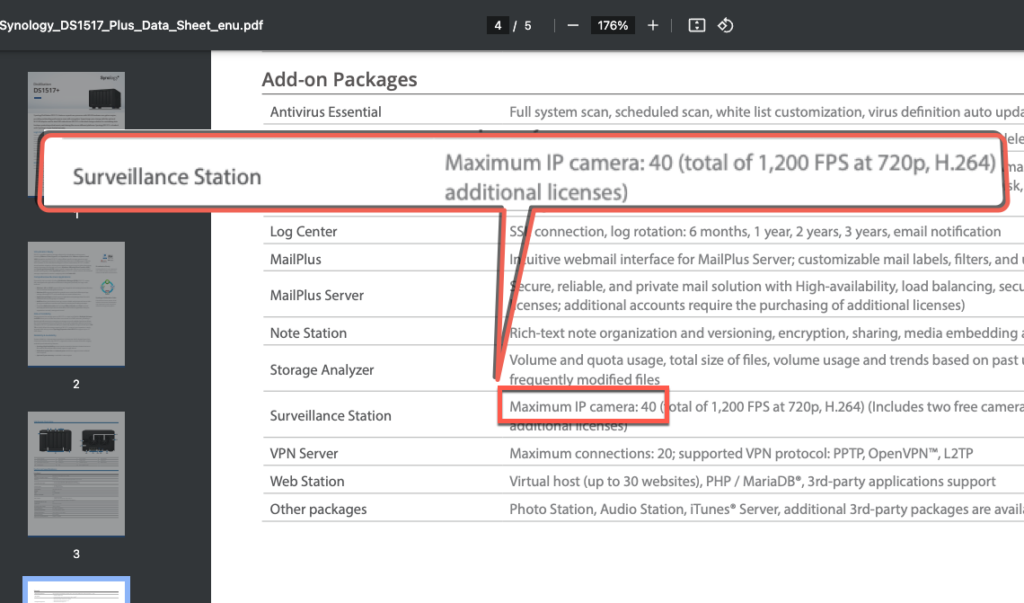
Az Surveillance Station 9.1.3-10869 verzió óta a kamera mennyiségi korlátozása megszűnt.
Verzió: 9.1.3-10869 #
(2023-10-25)
Fontos megjegyzés #
- Eltávolították az IP-kamerák számának korlátozását. A jobb teljesítmény érdekében először ellenőrizze a termékspecifikációban az IP-kamerák javasolt maximális számát.
E verzió előtt az Surveillance Station nem konfigurálhat IP-kamerákat a korlátozáson túl.
Az alkalmazás【Licenc】 a korlátozással is foglalkozni fog:
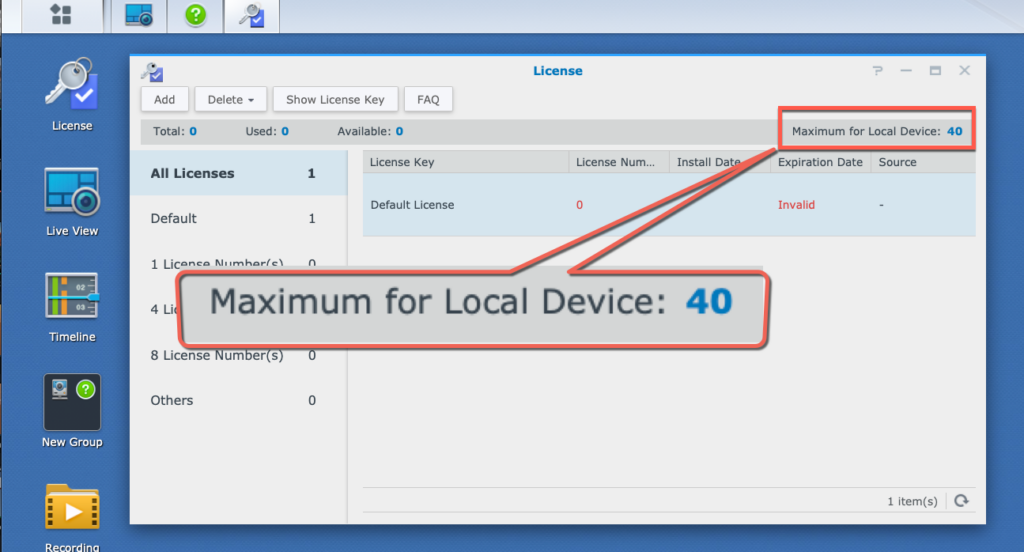
A 9.1.3-10869-es verzió óta a kameraszám-korlátozás megszűnt. A kamera felbontását vagy képsebességét az aktuális igényeknek megfelelően állíthatjuk be.
Az Synology-ken ellenőrizheti az egyes NAS-modellekhez javasolt kamerakorlátokat termék-összehasonlító oldal (az aktuális modellekhez) vagy a termékspecifikációk.
Minden rendben van, ha a NAS teljesítményét nem befolyásolja. Ennek biztosításához teljesítménymutatóra van szükség → Erőforrás figyelő
Erőforrás figyelő a DSM-ben segíthet megfigyelni, ha az Surveillance Station túl sok erőforrást fogyaszt.
A legtöbb esetben az Surveillance Station-nek csak kevés számítási teljesítményre van szüksége.
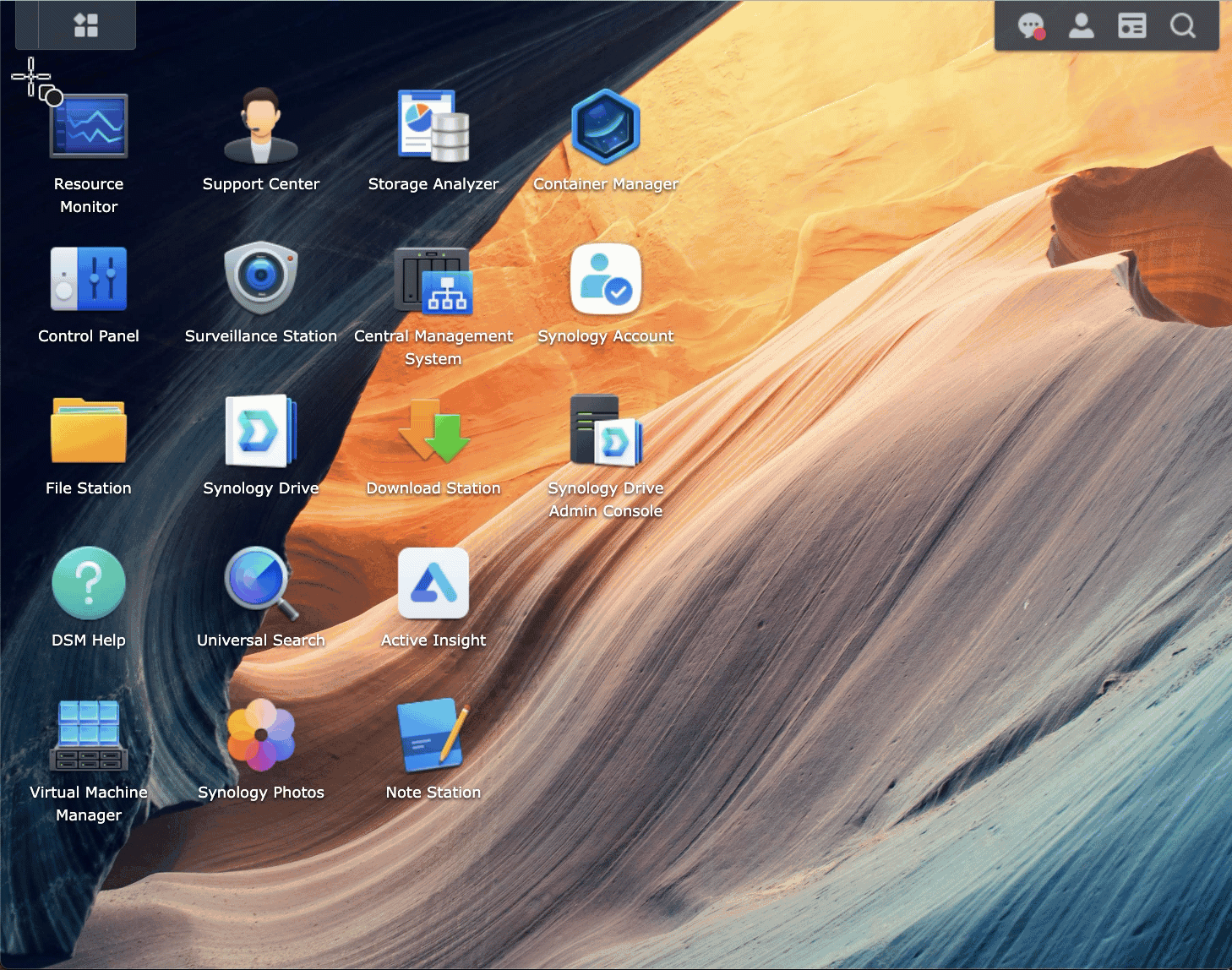
2. Melyik IP kamera kompatibilis vagy nem kompatibilis? #
■ Támogatott kamerák: #
Első hivatkozásként kereshetnénk IP kamera támogatási lista. A listának alapvetően 3 típusa van:
- Harmadik féltől származó IP-kamerák: Több mint 8400 kamerát tartalmaz körülbelül 150 különböző márkától. Még több kamera nem szerepel a hivatalos listán, de támogatott. A legtöbb szabványos IP-kamera akkor működik, ha támogatja az ONVIF vagy RTSP adatfolyamot.
- Synology kamerák, BC500, TC5500: Ezek Synology saját PoE kamerák, 2023 közepén jelentek meg. Körülbelül 200-250 USD-vel drágábbak, mint a hasonló hardverrel rendelkező kamerák. Ezek a modellek beépített licencekkel és speciális szoftveres képességekkel rendelkeznek, mint például az AI észlelése.
- Synology LiveCam: Ez egy iOS/Android alkalmazás IP-kamerává változtathatja a mobilunkat. Akkor a mobil működhetne az Surveillance Station-vel. Ideiglenes megfigyelési vagy tesztelési igényekhez hasznos.
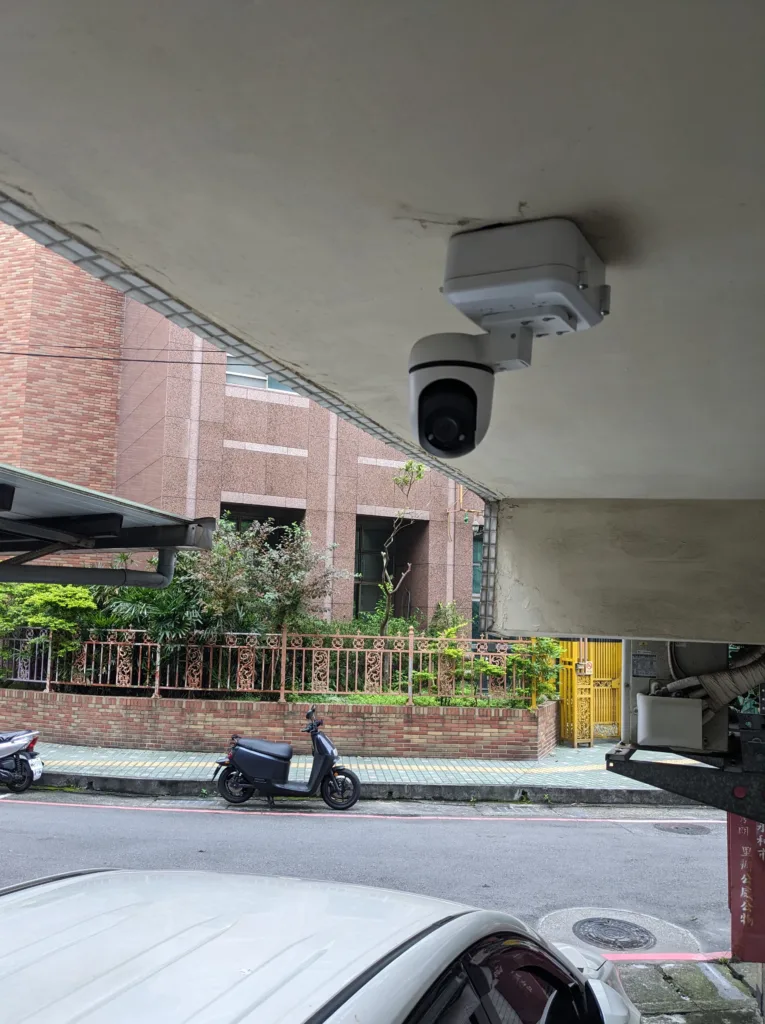


■ Nem támogatott kamerák: #
- Márkazáras biztonsági rendszer: Az ilyen típusú IP-kamerák bezárhatják az ONVIF-et vagy az RTSP-t (Xiaomi, Ring, Ubiquiti, Arlo, Google Nest stb.). Lehet, hogy módosítani kell a streamelési útvonal eléréséhez. Ez gyakran kényelmetlen.
- Akkumulátoros kamerák: Ezek a kamerák energiatakarékosság céljából általában letiltják az ONVIF vagy RTSP adatfolyamot.
Röviden: harmadik féltől származó kamerák széles skáláját használhatjuk. A legjobb útmutatóként az Synology IP-kamerák támogatási listájában keresni, és ne feledje, hogy az ONVIF-et vagy RTSP-t támogató kamerák jó eséllyel működnek, még akkor is, ha nem szerepelnek hivatalosan.
Az Ubiquiti IP-kameráim RTSP streaming URL-jéről
2018 óta kezdtem el Ubnt kamerákat használni. A barátaim az Ubnt Tajvanon dolgoztak (A legtöbb Ubnt RD Tajvanon található. Taipei101 melletti irodájuk) küldtek nekem néhány mintát. Abban az időben az Ubnt kamerák nagyon vonzottak a felbontásuk, a képminőségük és a gyönyörű hardvereik miatt. Ahhoz, hogy az Ubnt IP kamera működjön az Surveillance Station-vel, KÖTELEZŐ megszerezni az RTSP url-jét. Az önálló üzemmódban megtalálható ez az információ. Könnyen hozzáadhatom az Ubnt kamerát az Surveillance Station-hez.
2022 vagy 2021 előtt úgy tűnik, hogy az Ubnt nem támogatja az önálló módot. Ezután bonyolult megfelelő URL-t szerezni más NVR-hez, például az Synology Surveillance Station-hez. Így látni fogunk néhány bejegyzést a Redditen, amelyek megvitatják, hogyan lehet valamilyen módon megszerezni az rtsp URL-t:
https://www.reddit.com/r/Ubiquiti/comments/uu3ov6/how_to_locally_stream_rtsp_on_vlc_guide/
Surveillance Station – IP-kamerák beállítása #
Íme, 4 általános lépés az IP-kameránk Surveillance Station segítségével történő beállításához:
1. Csatlakoztassa az IP kamerát a helyi hálózathoz. Az általános lépések a következők: #
- Kövesse a kamera utasításait a vezetékes vagy vezeték nélküli hálózathoz való csatlakoztatáshoz
- A legtöbb kamera véletlenszerű IP-címet kap. Beállíthatunk egy statikus IP-címet a kameraalkalmazáshoz, vagy lefoglalhatjuk az IP-címét a DHCP szerverünkön (általában ez a router)
- Állítsa be a kamera streaming felhasználónevét, jelszavát és felügyeleti portszámát az utasításoknak megfelelően. Ezt az információt később felhasználjuk
- Egyéb beállítások, amelyeket érdemes módosítani: a legjobb képminőség, frissítés a legújabb firmware-re, és az időzóna szinkronizálása NTP időszinkronizálással.
Konfiguráljon Ubnt IP kamerát
■ Az RTSP bejelentkezési felhasználó/jelszó beállítása synopower/club értékre.
■ Állítsa a DHCP IP-t statikus IP-címre
■ Idő szinkronizálása az NTP-kiszolgálóval
2. Adja hozzá a kamerát az Surveillance Station-hez: #
- Nyissa meg az IP-kamera alkalmazást az Surveillance Station-ben, és kattintson a gombra Hozzáadás. Elkezdi keresni a kamerákat a hálózatunkon.
- Az ONVIF kamerákat és a BC500/TC500 Synology kamerákat gyorsan észlelni kell.
- Ha a kamera NEM jelenik meg, manuálisan hozzáadhatjuk a korábban beállított IP-cím és portszám segítségével.
3. Konfigurálja a kamera beállításait az Surveillance Station-ből: #
A kamera csatlakoztatása után használhatjuk ugyanazt IP kamera a különböző beállítások módosításához:
- Streaming minőség – Állítson be különböző streamelési minőséget a különböző eszközökhöz. Például nagy felbontás a rögzítéshez és alacsony felbontás a mobil élőképhez.
- A felvétel tárolási időtartama – Tervezze meg saját felvételi adatainkat. Mennyi ideig tart a videó időtartama és a mozgásérzékeléses rögzítési terv.
- Mozgásérzékelés – Mozgás észlelése és felvétel vagy értesítés aktiválása. Egyszóval nem használhatjuk a cam saját észlelési beállítását vagy az Surveillance Station észlelését
- Élő nézet felbontás különböző eszközökhöz
IP kamera → Eszköz
Videó: streaming minőség, felbontás, bitráta… stb.
Biztonság: maszk hozzáadása az érzékeny zónához.
Haladó: RTSP/RTP streaming beállítás. A PTZ vezérlés engedélyezve van vagy sem.
IP kamera → Felvétel
A Felvétel segítségével megtervezheti az egyes IP-kamerákhoz szükséges helyet. Az ütemezés segít különböző típusú, folyamatos, különböző észlelési típusú felvételek készítésében. A helytakarékosság érdekében a Stream ezt megteheti a streamelési típusok kiválasztásával. A rögzítési rész a kulcs a tér megtervezéséhez.
Az Synology kamerán rengeteg beállítás található, amit használhatunk. Kezdhetjük az alapértelmezett beállításokkal, majd később fedezhetjük fel a többi beállítást. Például kipróbálhatjuk az ember és jármű észlelését.
4. Tartalék tárhely a videofelvételek számára: #
Íme néhány módszer az IP-kamerás felvételi fájlok szükséges tárhelyének becslésére:
■ NVR Selector eszköz #
Például ha úgy döntök 3 kamera H.264 kodekkel, 30 FPS és 5 MP felbontás, és a következőhöz szeretne felvételeket tárolni egy év, szükségem lesz kb 169 TB elegendő hely az Synology NAS-on.
■ WD Felügyeleti tárolókapacitás-becslő eszköz #
Még mindig válogatok 3 kamera, egy éves felvétel, 5 MP felbontás, 30 FPS. De két formátumot választok: H.264, H.265. Láthattuk, hogy a H.265 sok helyet takaríthat meg.
■ Válassza az IP-kamera → Szerkesztés → Videó lehetőséget #
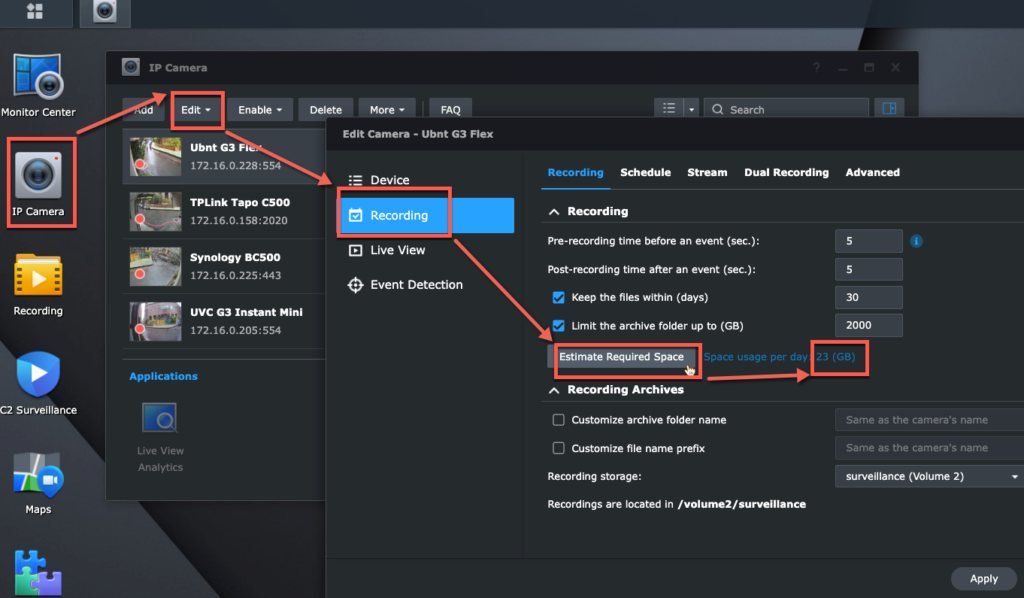
Kérjük, vegye figyelembe, hogy a fenti becslési módok hozzávetőleges tárolási értéket adnak. 1-3 napot kell figyelnünk, hogy megnézzük, szükséges-e bármilyen módosítás.
Ezeket a lépéseket követve simán csatlakoztassa az IP-kamerát az Surveillance Station-hez, és kezdje el használni a különféle funkcióit.
Synology Surveillance Station – Az Surveillance Station távoli vagy helyi megfigyelése #
A megfigyelést sokféleképpen végezhetjük. Az Synology mobil, számítógépes vagy fizikai klienseket kínál az alábbiak szerint:
- Surveillance Station kliens Mac vagy Windows rendszerhez.
- Google Chrome böngésző
- Használja a DS cam alkalmazást iOS vagy Android mobileszközön
Az alábbiakban egy másik két megjelenítési mód látható, amelyekről itt nem beszélünk:
- Helyi kijelző: Egy másik Synology Surveillance Station termékcsalád-a Deep Learning NVR A DVA HDMI kimenettel rendelkezik.
- Csatlakoztasson egy VS960HD, VS360HD vagy VS600HD eszközt a TV falához HDMI-n keresztül az Surveillance Station adatfolyam kimenetéhez.
A Monitor Center minden ilyen kliens kulcsfontosságú funkciója. Lehetővé teszi, hogy figyelemmel kísérjük az élő kameranézeteket, a videoelőzmények lejátszását, a klipek keresését vagy az IP-lencse mozgatását (ha támogatja a PTZ mozgatást) vagy annak hangját.
Az IP-kamerás streamelés figyeléséhez a Chrome és a DS cam a kedvenc alkalmazásaim. A DS cam egy mobilalkalmazás iOS és Android rendszeren. Én is ezt a megfigyelési módot ajánlom. Az én Androidom ilyen:
Ha Surveillance Station-t használunk több kamerás nézet megtekintéséhez, azt láthatjuk, hogy az Synology NAS csak kevés CPU-t és memóriát használ.
Például, amikor a Chrome böngészővel 4 kamera feedet nézek a DS1517+ készülékemen, a CPU-használat körülbelül 5,3%, a memóriahasználat pedig csak körülbelül 150 MB:
A legtöbb betöltés a megfigyelő klienseken történik, például a számítógépemen. Így ha sok IP-kamerát kell figyelnünk egy számítógép Surveillance Station kliensén, itt van egy GYIK a specifikációknak megfelelő számítógép kiválasztásáról:
Hogyan válasszak PC-t vagy VisualStation-t az Surveillance Station-vel való figyeléshez?
Ha olyan objektumot kell keresnem, amely hiányzik vagy éppen most jelent meg, átváltok az Surveillance Station kliensre a Mac gépemen. Ennek az az oka, hogy az intelligens keresés funkció jelentős számítási teljesítményt igényel, ami csak az asztali klienseken érhető el.
Íme egy jó Synology GYIK, amely megmutatja az ügyfelek közötti különbséget:
Ha az Synology NAS nincs elszigetelt hálózatban, akkor ezt választom állítsa be a QuickConnect-et az Synology NAS-omhoz. Ezzel az Surveillance Station-t QuickConnect ID-n keresztül (könnyebben megjegyezhető) távolról vagy helyileg elérhettem. A QuickConnect automatikusan felismeri, majd meghatározza, hogy az ügyfelek biztonságos kapcsolaton keresztül hozzáférjenek a helyi IP-címhez vagy távoli címhez. Ez kényelmes és biztonságos.
Synology Surveillance Station-kamera licenc #
Bármely Synology NAS könnyen kezelhet több mint 5 kamerát. (A csúcskategóriás modell akár 650 kamerát is képes kezelni.) Azonban több mint 2 kamera vagy kapcsolódó megfigyelőeszköz kezeléséhez licencekre van szükség. Az Synology NAS-hoz 2 alapértelmezett licenc tartozik (az Synology DVA sorozathoz 8) ingyenes.
Ha az Surveillance Station-nek 2-nél több eszközt kell kezelnie, további licenceket vásárolhatunk. Az Synology három licenccsomagot kínál kulccsal. Írja be a kulcsot a Licenc alkalmazásba, majd aktiváljon 1,4,8 eszközt. Hozzáadásához és aktiválásához az alábbiakban található egy gif, vagy nézze meg ezt a GYIK-et:
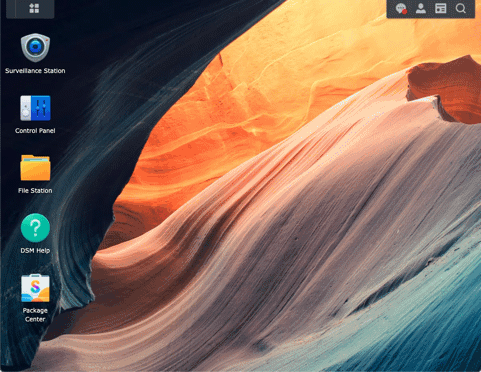
Minden extra felügyeleti engedély ára kb 50-60 USD.
Ez egyszeri költség. Az Synology fényképezőgép licence élethosszig érvényes. Ezért a jövőben nem kell előfizetési díjat fizetni.
Egy másik jó dolog ez az engedély támogatja a migrációt. Tegyük fel, hogy vásároltunk egy Synology kameralicencet 10 évvel ezelőtt, átköltöztethetnénk egy másik új Synology NAS-ra vagy egy másik Synology fiókra, vagy eladhatnánk egy másik Synology felhasználói licencet.
Az egyetlen korlátozás az, hogy egy licenckulcsot egyszerre csak egy Synology szerveren lehet aktiválni.
Ezzel a licencszabályzattal a licencár kezdetben magasnak tűnik. De hosszú használat során olcsóbbá válik.
Például 3 év, a havi díj kb 1,7 USD havonta.
Ez a díj alacsonyabb, mint az IP-Cam előfizetési felhő díja. Ez a 3 napos felvételi terv általában havi 3 USD óta kezdődött minden kamerához.
Ez azt jelenti 36 USD éves díj kameránként. A felvételi terv pedig csak egy hónapos felvétel.
Az előfizetési díjhoz képest a NAS megfigyelőrendszer költsége hosszú távon nagyon alacsony.
Ezért választjuk az Synology licenc eladását. A szoftverminőség, a licencpolitika és az élettartam-frissítés már évtizedes fejlesztés után is a legjobbnak bizonyult.
Készen állsz, hogy másodpercek alatt Synology kameraengedélyt szerezz? 👉 Csákány itt a 24×7-es online kiszállítással #
Synology Surveillance Station – Az összes NAS NVR kombinálása – CMS #
A CMS (Centralized Management System) az Surveillance Station egyik üzleti eszköze. Közvetlenül be lehet kapcsolni Surveillance Station > Alkalmazásközpont.
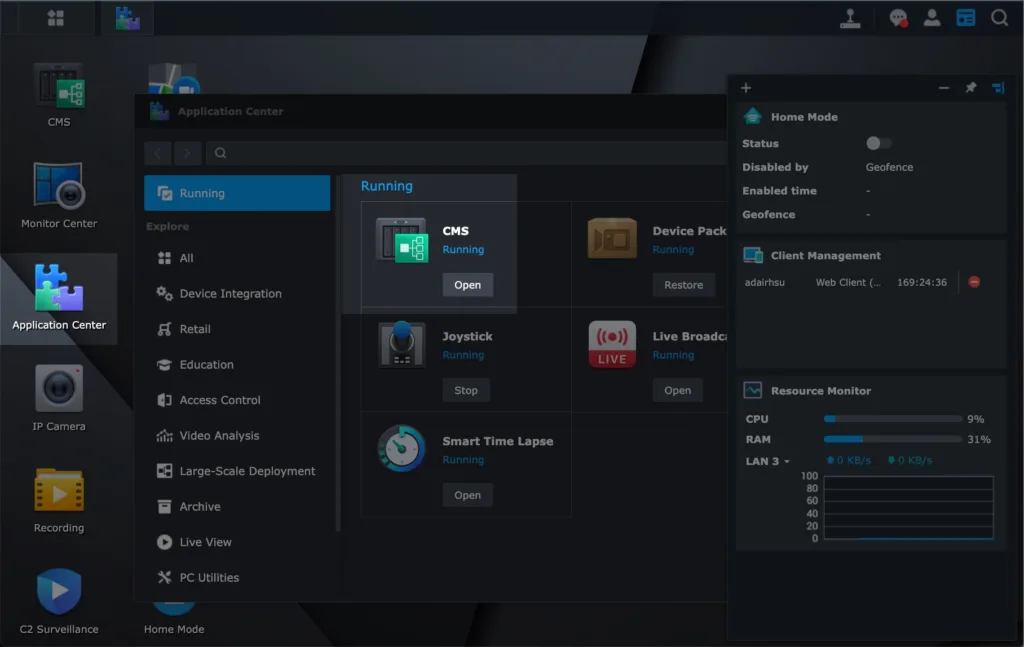
Fő célja több NAS és kamera együttes vezérlése egy helyen.
A skála akár 1000 NAS és 10 000 kamera is lehet, attól függően a NAS hosztszerver teljesítménye.
Egy másik tipp, hogy a CMS képes a kameraengedély díját is megtakarítjuk.
Ne feledje, hogy minden Synology NAS két alapértelmezett ingyenes licenccel rendelkezik.
Ha két vagy több Synology-vel rendelkezünk, akkor a CMS segítségével egyesíthetjük az alapértelmezett vagy megvásárolt licenceket.
Íme egy példa. Van 4 db Synology NAS-om. CMS-t használok egy NAS-ban vezérlőként. Akkor egyesítheti a másik három NAS-t.
Ily módon megvan 8 alapértelmezett ingyenes kameralicenc 8 IP kamera vezérléséhez:
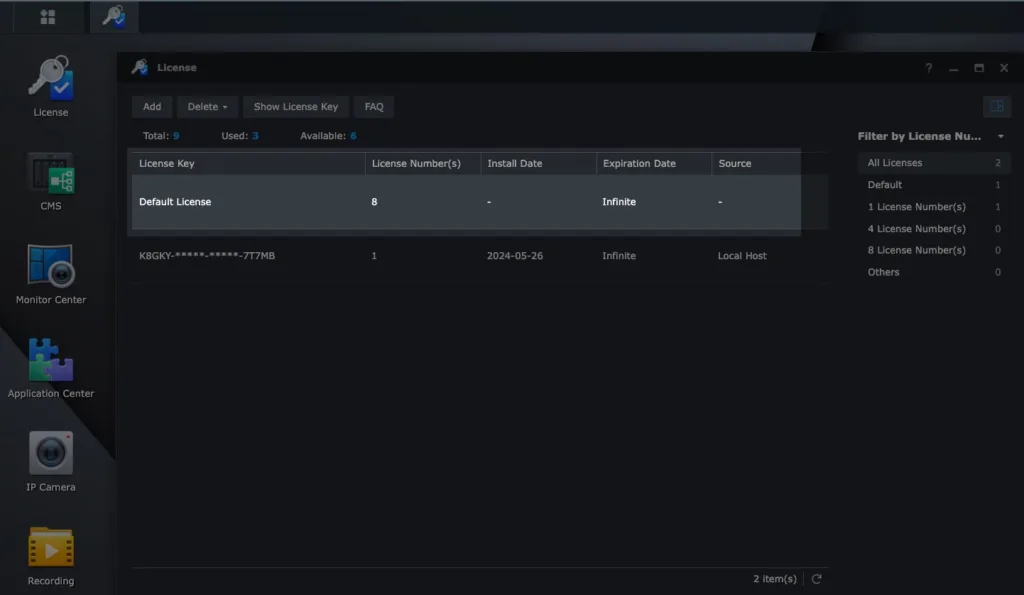
Következtetés. #
Az Surveillance Station-t 2008 óta fejlesztik, és ma már nagyon népszerű biztonsági kamerarendszer.
Ennek ellenére ez még nem tökéletes rendszer.
Például rendszám- vagy arcfelismeréshez egy Synology DVA-termékre van szükség GPU-val az Surveillance Station futtatásához.
Csak az Synology termékek sorozata rendelkezik olyan GPU-val, amely képes ilyen felismerésre.
Egy normál Synology NAS-nak jelenleg nincs GPU-modulja.
Emellett az Synology NAS és az IP-kamerák konfigurálásához hálózati ismeretekre van szükség. Ami a plug-and-play-t illeti, van még hova fejlődni.
Ha kezdetben nagy számú kamerát telepítünk, extra költséget kell készítenünk a kameralicencért.
Az Synology felügyeleti licenc azonban örökérvényű és migrálható, a költség hosszú távon a legolcsóbb az előfizetési díjhoz képest.
Ez az oka annak is, hogy ezeket a licenceket értékesítjük. A legtöbb vásárló Surveillance Station-vel kapcsolatos visszajelzése szerint ez a mechanizmus mindenki számára előnyös stratégia.
Ha biztonsági rendszert fontolgat, az Surveillance Station-t ki kell próbálnia. Kérjük, hagyjon üzenetet is további megbeszélés céljából.
Az SynoPower Club egy globális online áruház, amely hivatalos Synology licenceket és tanácsadói szolgáltatásokat kínál a nap 24 órájában, a hét minden napján. Az üzemeltetőt az egykori Synology központ támogatása biztosítja.

Irodai helyek
🇹🇼 Tajvani Iroda
Bitter821 LLC. (TIN 90247314)
No. 57, Minquan Rd., Magong City, Penghu County 880008, Tajvan (ROC)
〶 [email protected]
☎ (+886) 939-288-454










